FaceApp đã có bộ lọc biến nữ thành nam, nam thanh nữ bên cạnh bộ lọc hô biến trẻ thành già hay ngược lại. Đặc biệt ứng dụng mới cập nhật thêm nhiều hiệu ứng thú vị khác như bộ lọc màu, background cho hình ảnh, các kiểu layout ghép hình ảnh khác nhau… Như vậy FaceApp hiện tại không chỉ dừng lại ở việc thay đổi khuôn mặt theo nhiều chủ đề khác nhau, mà người dùng sẽ có thêm một vài tùy chỉnh hình ảnh thú vị hơn. Bài viết dưới đây sẽ hướng dẫn bạn đọc sử dụng một số bộ lọc khuôn mặt trên FaceApp.
1. Đổi nam thành nữ trên FaceApp
Bước 1:
Chúng ta cài ứng dụng FaceApp theo link dưới đây.
Trong giao diện ứng dụng bạn cần đồng ý để ứng dụng truy cập vào album trên thiết bị. Sau đó bạn có thể chọn ảnh có sẵn hoặc ảnh chụp mới.
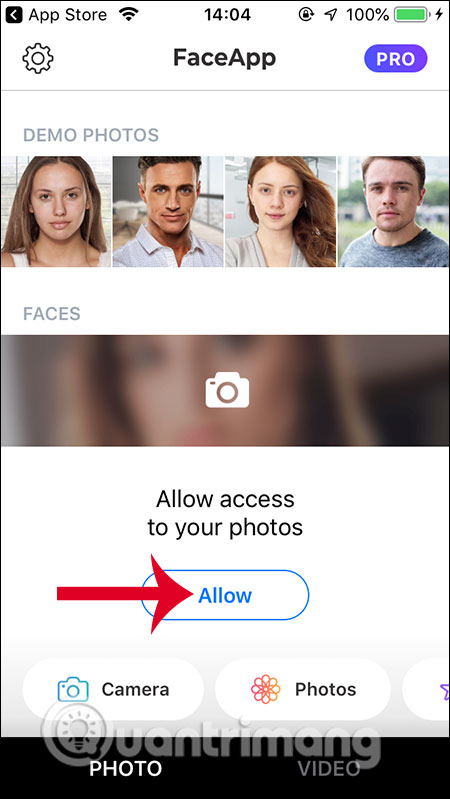
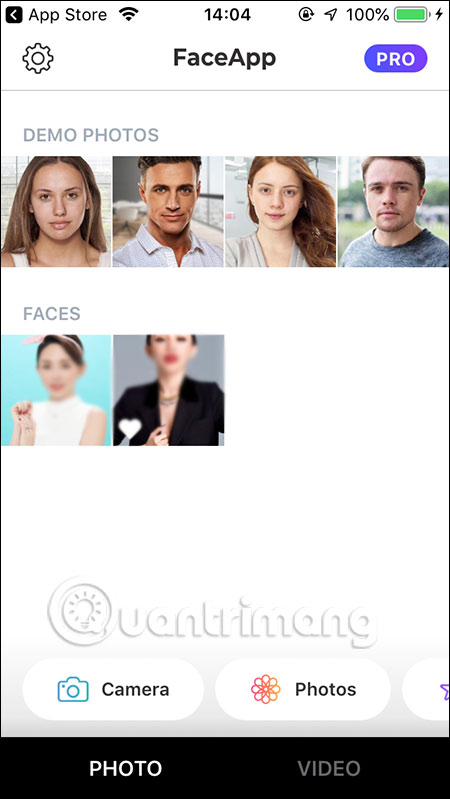
Bước 2:
Chúng ta chụp ảnh và sau đó bạn được chuyển sang giao diện chỉnh sửa với các kiểu biến đổi khuôn mặt khác nhau. Để chuyển nam thành nữ hay ngược lại bạn nhấn vào Gender. Sau đó hiển thị nhiều kiểu khuôn mặt để bạn chọn áp dụng vào ảnh.
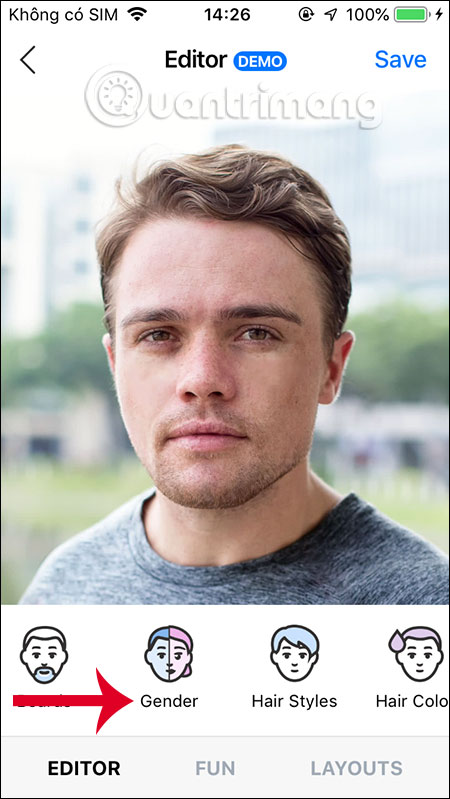
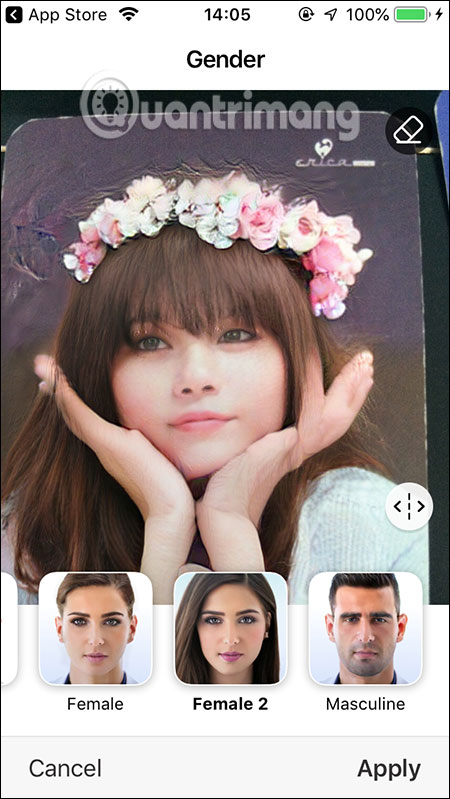
Bước 3:
Ứng dụng còn hỗ trợ chúng ta chỉnh sửa, xóa một số chi tiết bằng cách nhấn vào biểu tượng tẩy. Lúc này bạn có thể xóa mái tóc hay xóa những chi tiết khác nếu muốn.
Nhấn Apply để đồng ý, Undo để quay lại thao tác và Cancel để hủy thao tác thực hiện.
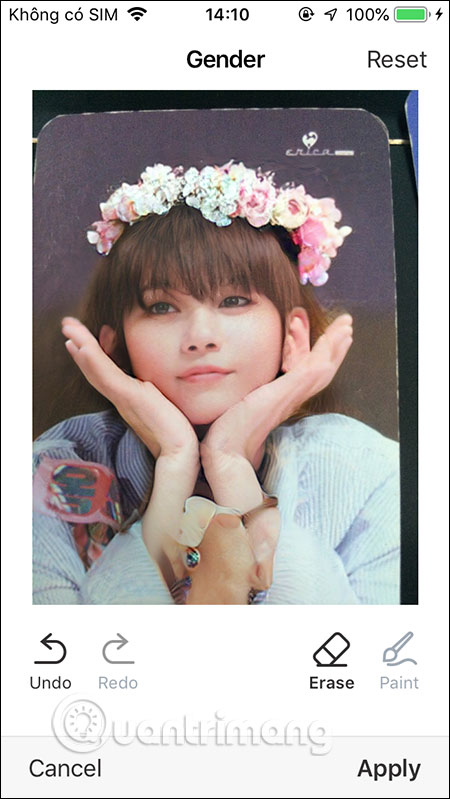
Bước 4:
Sau khi đã biến đổi xong khuôn mặt bạn có thể sử dụng thêm một số tùy chỉnh khác như Makeup, áp dụng các bộ lọc màu vào ảnh.
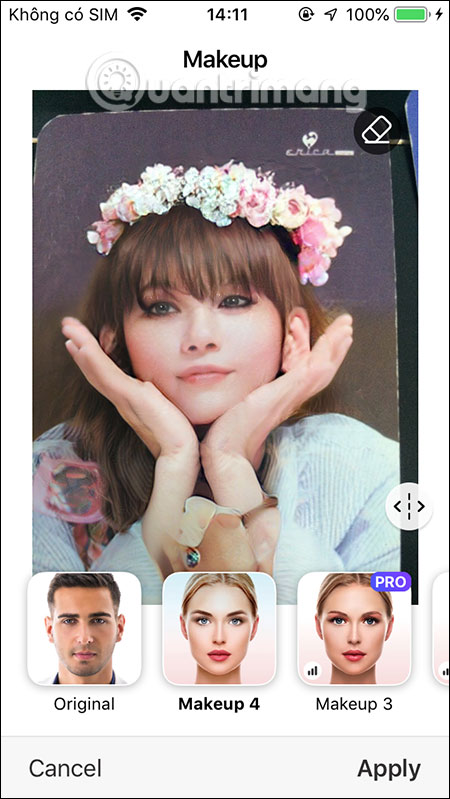
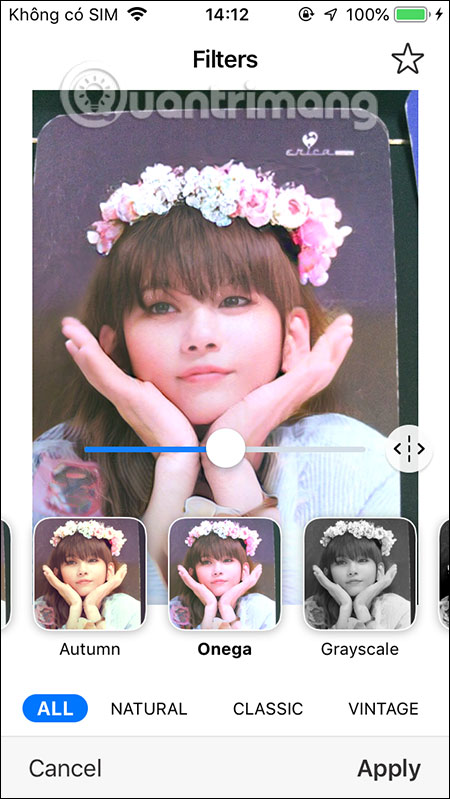
Để thay đổi nền ảnh chuyển sang mục Background. Ứng dụng có kho ảnh nền rất phong phú, hoặc nếu muốn bạn có thể sử dụng ảnh nền của mình.
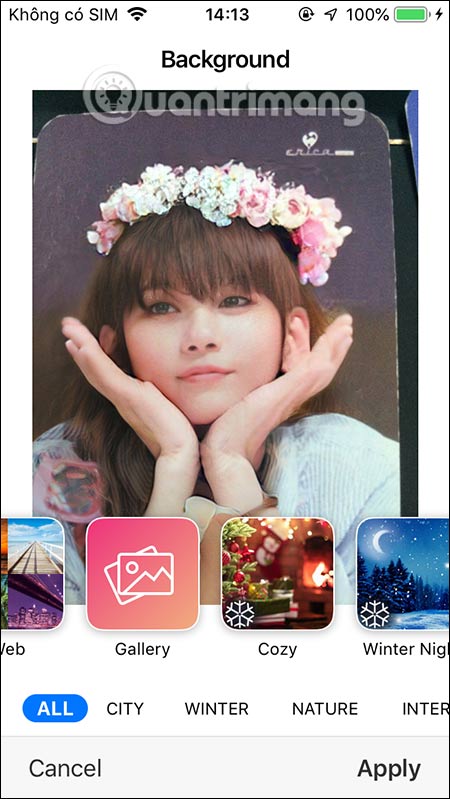
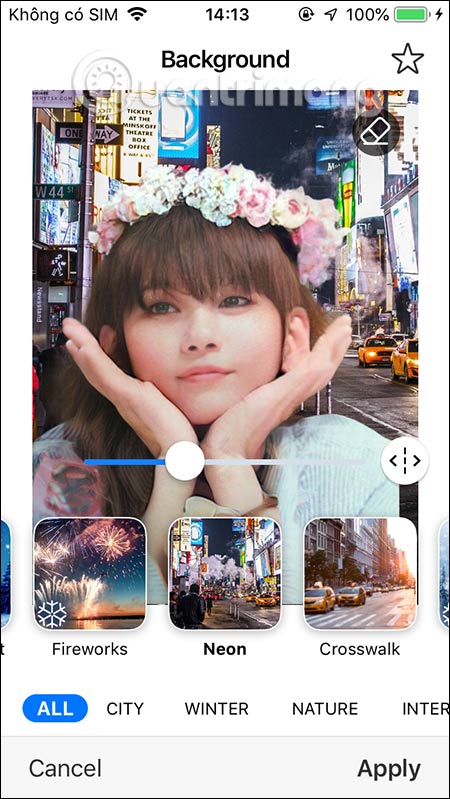
Bước 5:
Mục Layouts của ứng dụng sẽ tổng hợp các kiểu khung ghép ảnh khác nhau để chúng ta chọn.
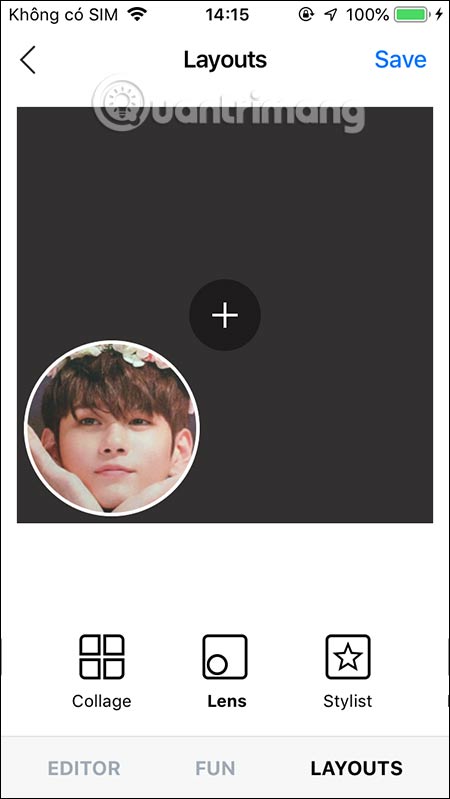
Bước 6:
Cuối cùng khi đã chỉnh sửa xong nhấn Save ở góc trên cùng. Chọn tải ảnh hoặc chia sẻ ảnh lên mạng xã hội. Ảnh chỉnh qua FaceApp sẽ có logo của ứng dụng. Lưu ý có một vài tính năng hay bộ lọc khuôn mặt cần có tài khoản Pro để sử dụng.
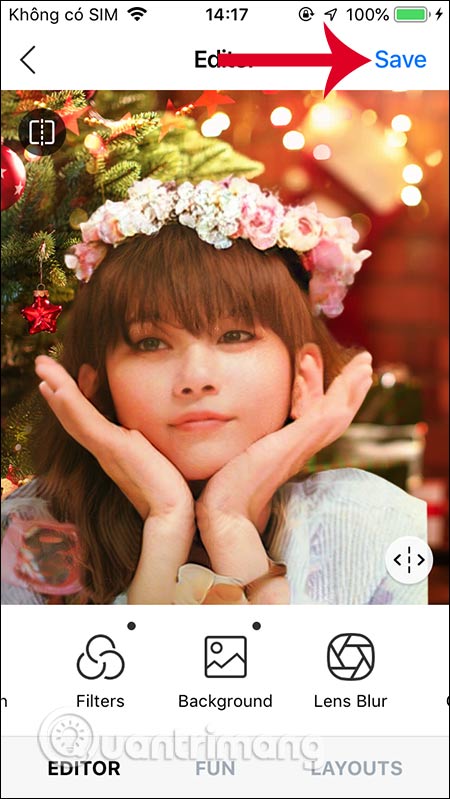
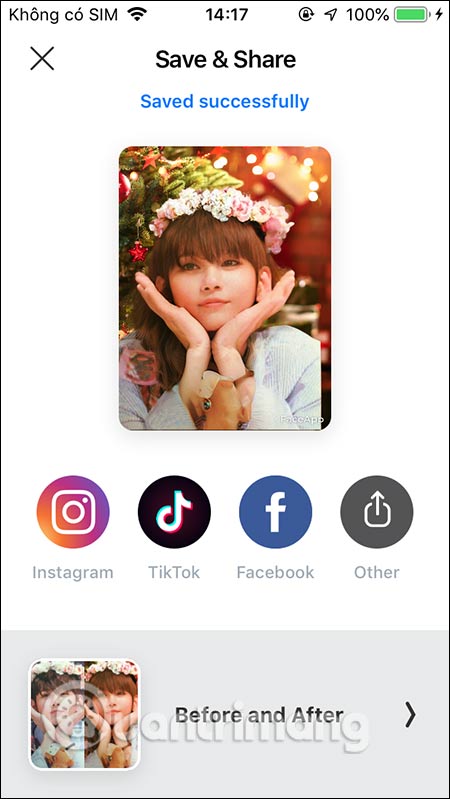
2. Chuyển khuôn mặt trẻ thành già trên FaceApp
Bước 1:
Áp dụng thử bộ lọc Old để chuyển khuôn mặt trẻ thành già. Ảnh sẽ như hình dưới đây. Thử thêm bộ lọc Smile xem sao.
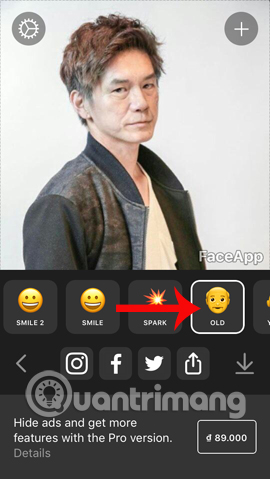
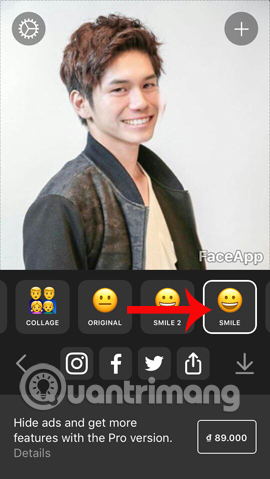
Bước 2:
Một số bộ lọc sẽ chỉ áp dụng với chế độ ghép ảnh Collage. Ở bộ lọc gom nhiều kiểu này, bạn chỉ cần nhấn dấu + để ghép vào ảnh với các bộ lọc khác nhau. Xuất hiện danh sách các bộ lọc để bạn lựa chọn muốn áp dụng cho hình ảnh.
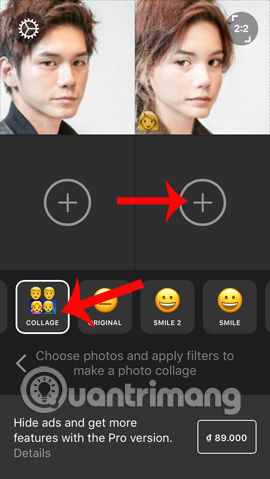
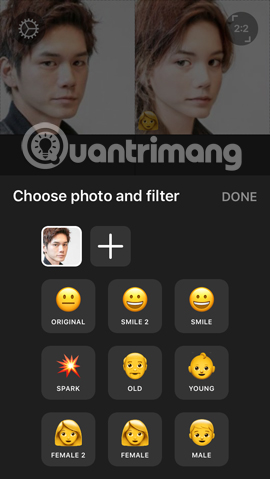
Khung hình ảnh ghép hoàn chỉnh sẽ có 4 ô như hình dưới đây nhé. Bạn có thể đổi sang dùng khung hình 2 ô bằng cách nhấn vào phần 2:2 ở góc phải trên cùng của hình ảnh. Ảnh sẽ chuyển ngay sang thành 2 ô ghép.
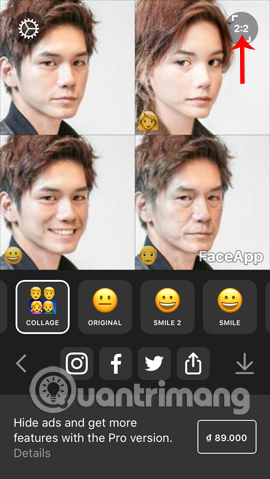
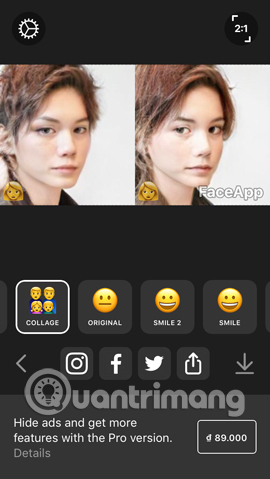
Bước 3:
Sau khi đã ưng ý với tác phẩm biến đổi khuôn mặt của mình, nhấn chọn biểu tượng mũi tên tải xuống. Bạn sẽ được thông báo Saved successfully như dưới đây.
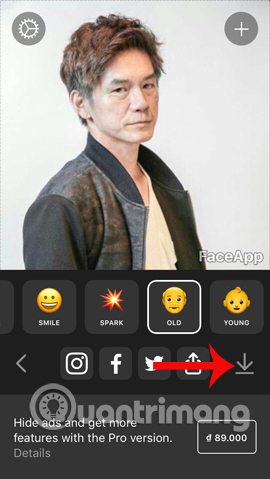
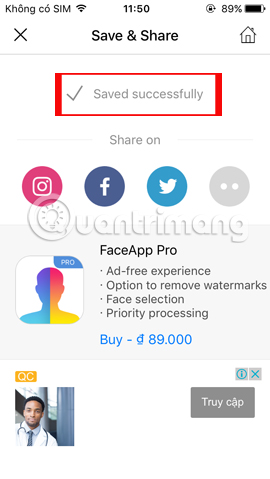
Nếu muốn chia sẻ ảnh lên mạng xã hội Facebook, Twitter,... chỉ cần nhấn biểu tượng đặc trưng của từng mạng xã hội đó là xong. Hoặc chúng ta nhấn biểu tượng chia sẻ để mở rộng thêm các ứng dụng khác trên thiết bị.
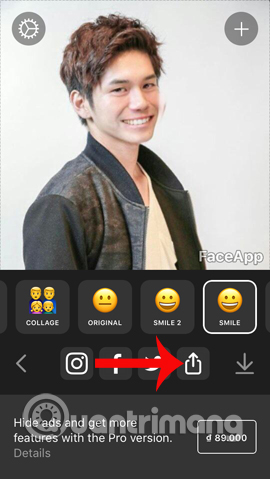
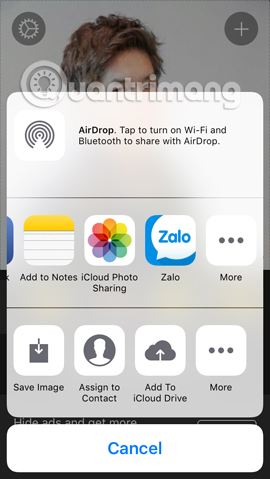
Một ứng dụng chỉnh sửa hình ảnh khá độc đáo đó chứ?! Khi xu hướng chỉnh ảnh nghệ thuật cho khuôn mặt đẹp hơn được hầu hết mọi người chọn lựa, thì FaceApp lại chọn cho mình hướng đi biến đổi khuôn mặt trở nên già đi. Với phiên bản Pro bạn sẽ cần trả 89.000đ để sở hữu hình ảnh chất lượng hơn, cũng như nhiều tính năng chỉnh ảnh hấp dẫn khác.
Chúc các bạn thực hiện thành công!
 Công nghệ
Công nghệ  AI
AI  Windows
Windows  iPhone
iPhone  Android
Android  Học IT
Học IT  Download
Download  Tiện ích
Tiện ích  Khoa học
Khoa học  Game
Game  Làng CN
Làng CN  Ứng dụng
Ứng dụng 


















 Linux
Linux  Đồng hồ thông minh
Đồng hồ thông minh  macOS
macOS  Chụp ảnh - Quay phim
Chụp ảnh - Quay phim  Thủ thuật SEO
Thủ thuật SEO  Phần cứng
Phần cứng  Kiến thức cơ bản
Kiến thức cơ bản  Lập trình
Lập trình  Dịch vụ công trực tuyến
Dịch vụ công trực tuyến  Dịch vụ nhà mạng
Dịch vụ nhà mạng  Quiz công nghệ
Quiz công nghệ  Microsoft Word 2016
Microsoft Word 2016  Microsoft Word 2013
Microsoft Word 2013  Microsoft Word 2007
Microsoft Word 2007  Microsoft Excel 2019
Microsoft Excel 2019  Microsoft Excel 2016
Microsoft Excel 2016  Microsoft PowerPoint 2019
Microsoft PowerPoint 2019  Google Sheets
Google Sheets  Học Photoshop
Học Photoshop  Lập trình Scratch
Lập trình Scratch  Bootstrap
Bootstrap  Năng suất
Năng suất  Game - Trò chơi
Game - Trò chơi  Hệ thống
Hệ thống  Thiết kế & Đồ họa
Thiết kế & Đồ họa  Internet
Internet  Bảo mật, Antivirus
Bảo mật, Antivirus  Doanh nghiệp
Doanh nghiệp  Ảnh & Video
Ảnh & Video  Giải trí & Âm nhạc
Giải trí & Âm nhạc  Mạng xã hội
Mạng xã hội  Lập trình
Lập trình  Giáo dục - Học tập
Giáo dục - Học tập  Lối sống
Lối sống  Tài chính & Mua sắm
Tài chính & Mua sắm  AI Trí tuệ nhân tạo
AI Trí tuệ nhân tạo  ChatGPT
ChatGPT  Gemini
Gemini  Điện máy
Điện máy  Tivi
Tivi  Tủ lạnh
Tủ lạnh  Điều hòa
Điều hòa  Máy giặt
Máy giặt  Cuộc sống
Cuộc sống  TOP
TOP  Kỹ năng
Kỹ năng  Món ngon mỗi ngày
Món ngon mỗi ngày  Nuôi dạy con
Nuôi dạy con  Mẹo vặt
Mẹo vặt  Phim ảnh, Truyện
Phim ảnh, Truyện  Làm đẹp
Làm đẹp  DIY - Handmade
DIY - Handmade  Du lịch
Du lịch  Quà tặng
Quà tặng  Giải trí
Giải trí  Là gì?
Là gì?  Nhà đẹp
Nhà đẹp  Giáng sinh - Noel
Giáng sinh - Noel  Hướng dẫn
Hướng dẫn  Ô tô, Xe máy
Ô tô, Xe máy  Tấn công mạng
Tấn công mạng  Chuyện công nghệ
Chuyện công nghệ  Công nghệ mới
Công nghệ mới  Trí tuệ Thiên tài
Trí tuệ Thiên tài